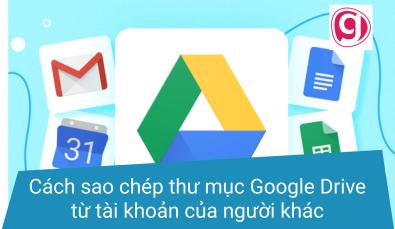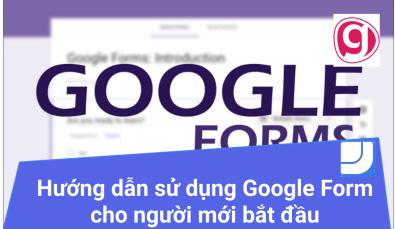HƯỚNG DẪN CHỈNH SỬA LỖI OFFICE KHI NÂNG CẤP LÊN WINDOWS 10
Hiện nay nhiều người dùng bắt buộc phải nâng cấp từ Windows 7/8 để lên Windows 10 nhằm có thể sử dụng nhiều tính năng hơn. Tuy nhiên, nhiều trường hợp gặp phải lỗi như: các file office phiên bản 2013 không thể mở được, hoặc lỗi như "Word experienced an error trying to open the file”, “This file is corrupt and cannot be opened”, “The application was unable to start correctly",....
Vậy làm sao để cải thiện và giải quyết các lỗi này?
I. Nguyên nhân
Đây là lỗi khi người dùng Office đang cố mở file văn bản trong chế độ Protected Mode, hoặc khi chương trình mở kèm những file đính kèm trong Outlook, hay những file không có nguồn gốc rõ ràng.
II. Cách khắc phục
Cách 1:
Mở Command ở dưới quyền Administrator, rồi gõ (hoặc Paste) lệnh sau vào:
_2.jpg)
Sau đó ấn Enter để thực thi lệnh, và mở lại file văn bản.
Kết quả sẽ không còn hiện tượng lỗi như trên nữa.
Cách 2:
- Mở Control Panel và chọn Programs
.jpg)
- Uninstall a program hoặc Programs and Features
.jpg)
- Chọn ứng dụng Office tương ứng
.jpg)
- Chọn Change -> Online Repair -> ấn vào phần Repair
.jpg)
Giấy chứng nhận Đăng ký doanh nghiệp số: 0109077145, cấp bởi Sở kế hoạch và đầu tư TP. Hà Nội
Giấy phép mạng xã hội số: 588, cấp bởi Bộ thông tin và truyền thông